В обработката на снимки често се получава ситуация, в която сте заснели няколко снимки при различни осветителни условия. За постигане на единен цветови вид, можете да прехвърлите цветовия вид на една снимка към друга с Affinity Photo. В това ръководство ще ви покажа стъпка по стъпка как да го постигнете. Независимо дали искате да създадете залязо слънце или друга цветова атмосфера, с правилните инструменти и малко упражнение това става лесно дело.
Най-важни заключения
С Affinity Photo можете да прехвърлите цветовия вид от една снимка към друга, като създадете цветови палитри и настроите смесване на режими. За целта използвайте функцията за цветни полета и оптимизирайте снимките си за последователен и привлекателен стил.
Стъпка по стъпка ръководство
Първо отворете снимката, на която искате да прехвърлите новия цветови вид. В този пример използваме снимка на Портата на Бранденбург, заснета в сумрака, и искаме този вид да се прехвърли към снимка на Телевизионната кула, вероятно заснета по време на дневна светлина.

Влезте в менюто „Цветови полета“. Ако не е видимо, отидете в „Прозорци“ и изберете „Цветови полета“, за да го покажете.
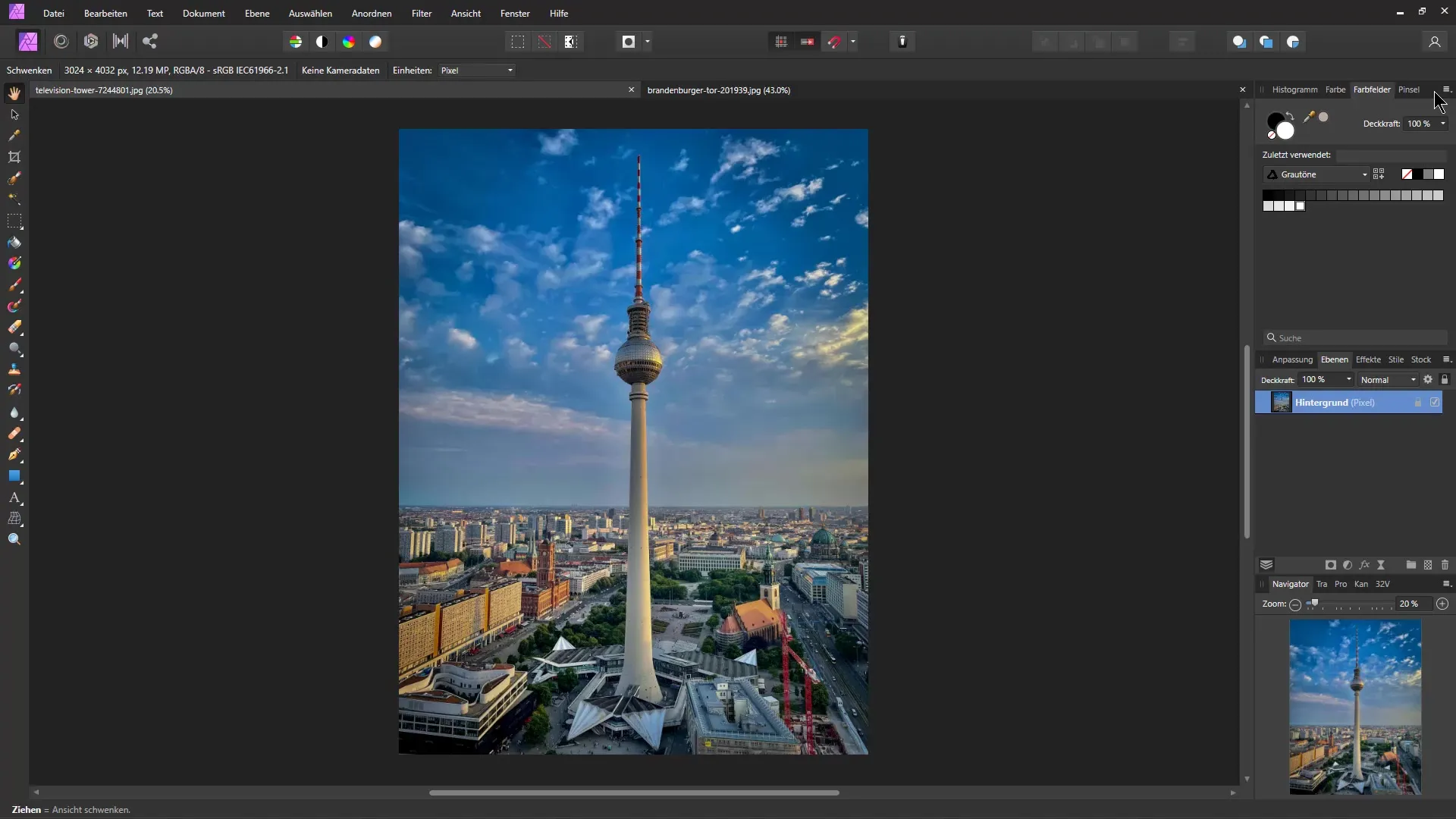
В момента можете да създадете палитра от снимката на Портата на Бранденбург.
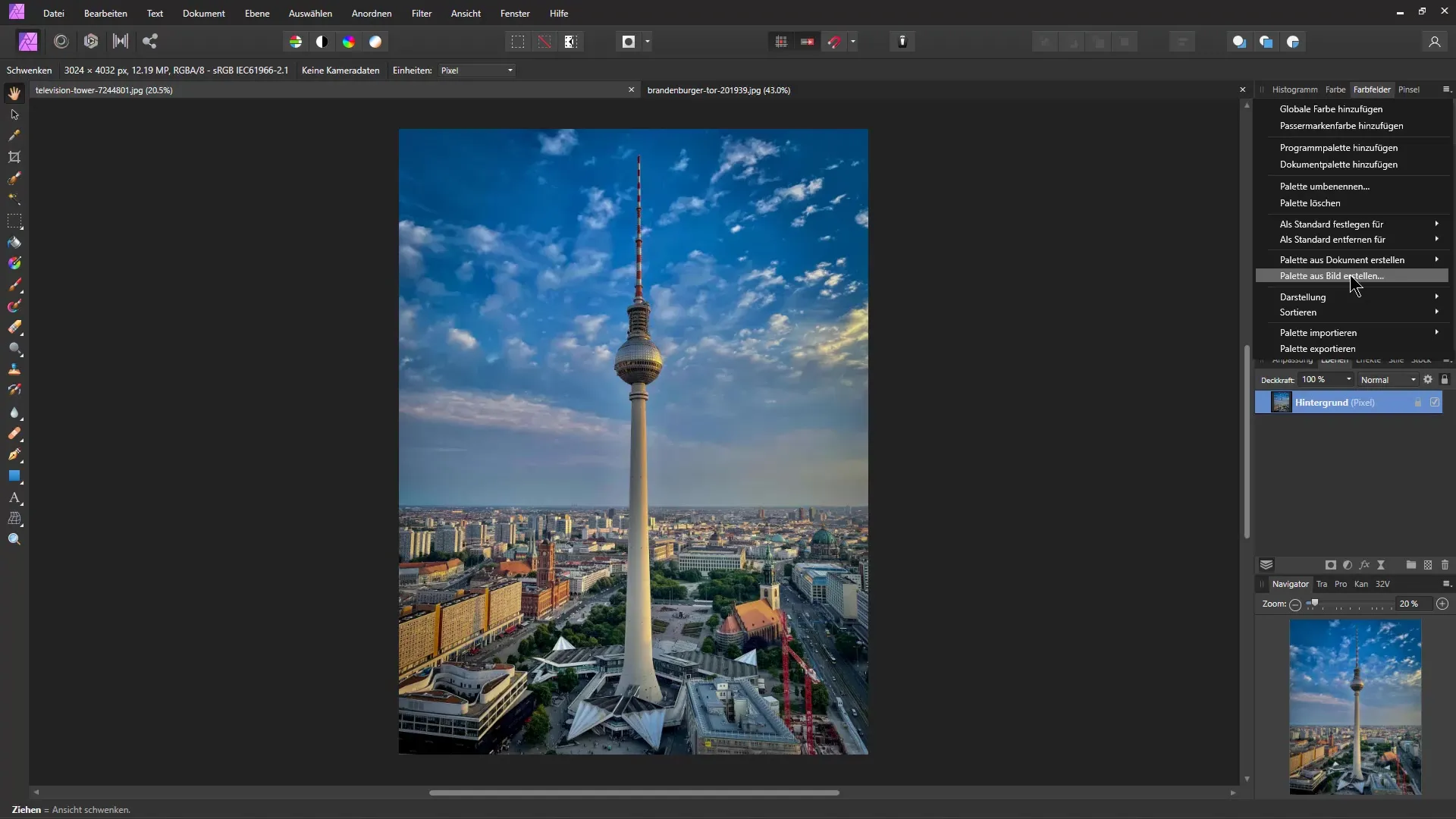
Изберете изображението и щракнете върху „Създаване на палитра от изображението“. Тук можете да изберете колко цветове искате да използвате. За плавен преход обикновено достатъчно са три цвята.
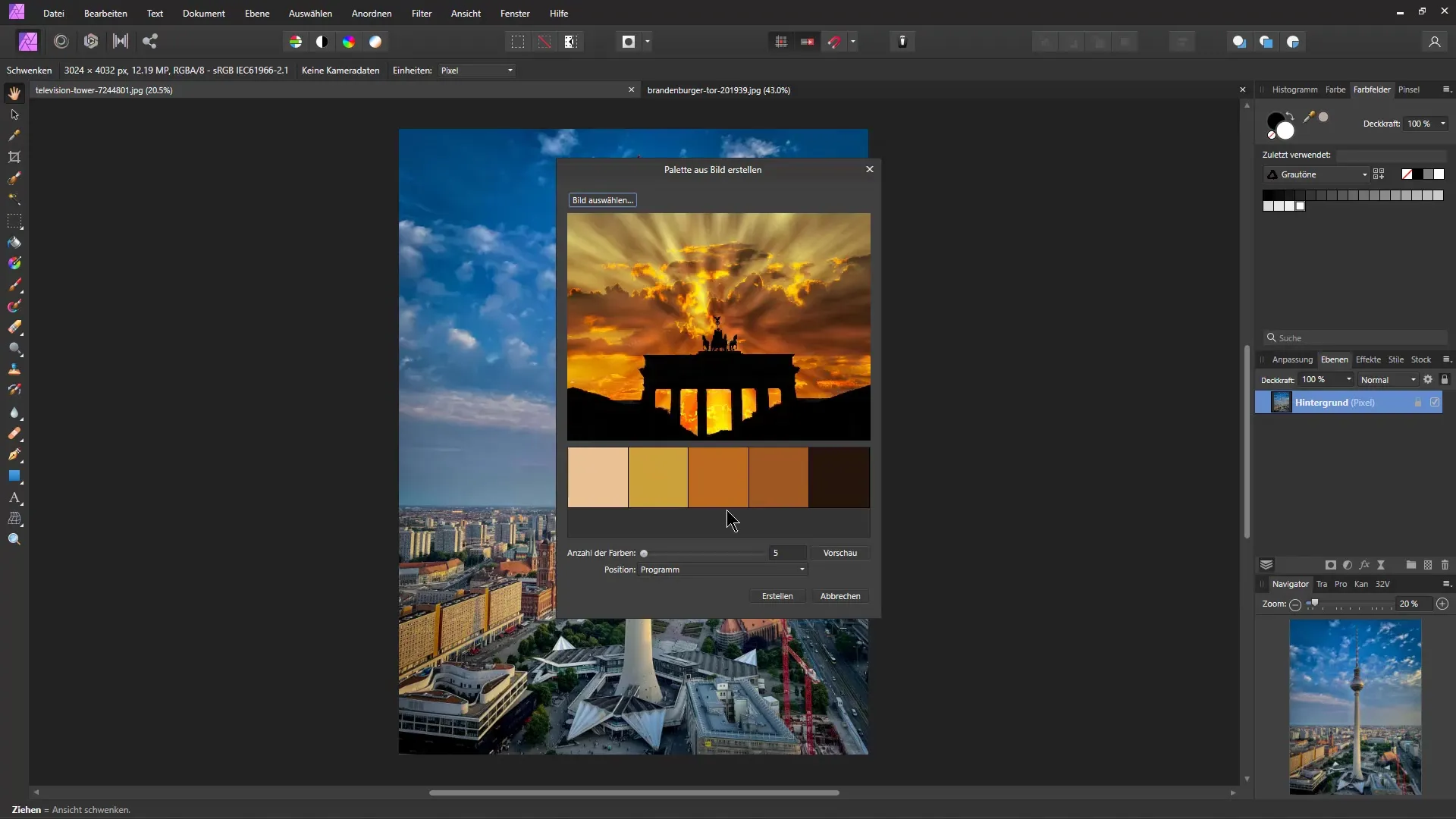
Виждате цветовете, които сте екстрахирали от снимката. Сега желаете да прехвърлите тези цветове в другата снимка. Сега изберете преобразуването на прехода. Започнете с по-тъмния тон, като щракнете върху него в цветовата палитра и след това с помощта на левия бутон на мишката влачете прехода върху другата снимка.
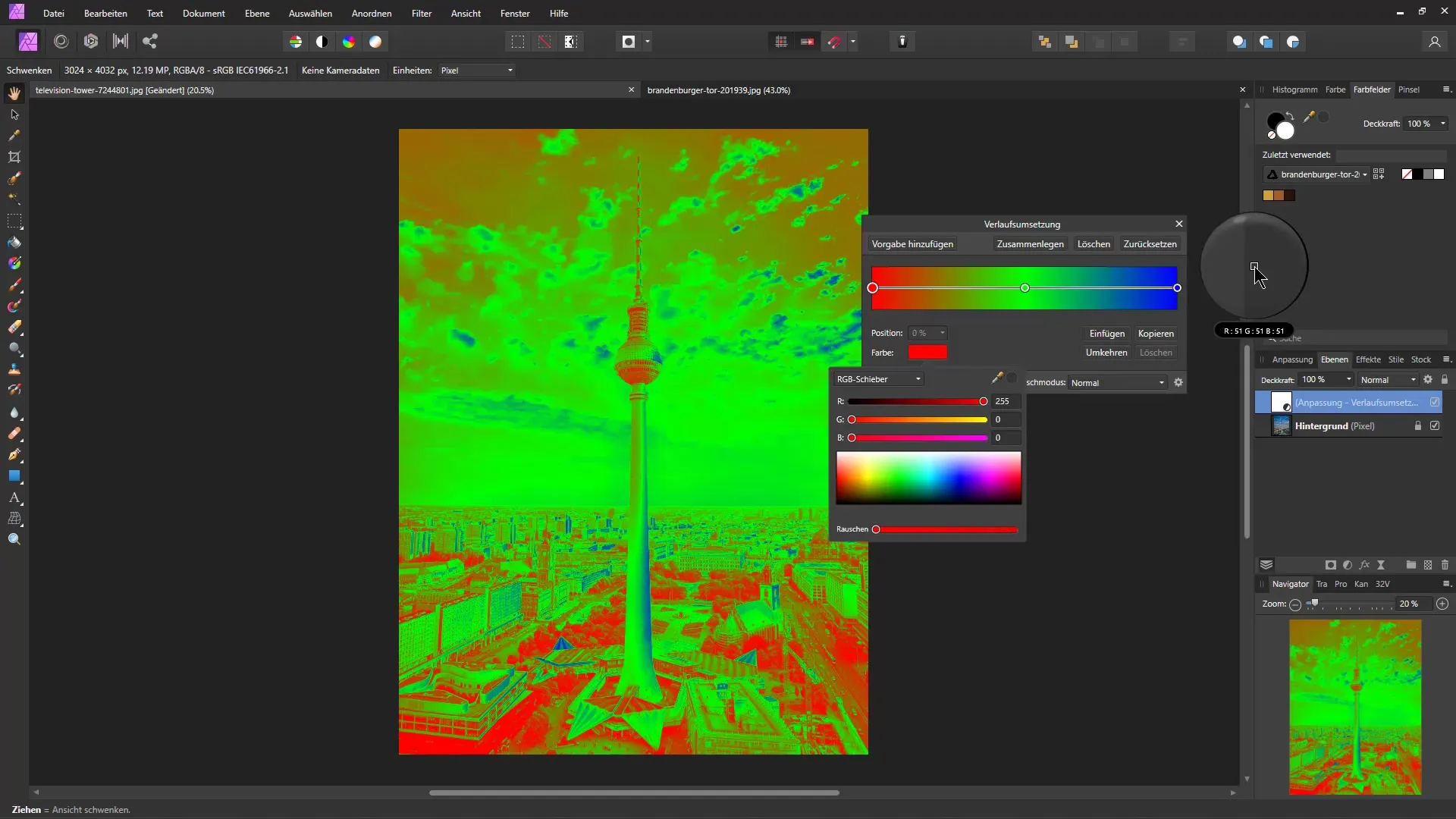
След като сте прехвърлили по-тъмните цветове, повторете процеса за средните и светлите тонове. Можете да правите тези настройки, за да перфекционирате цветовия ефект на снимката.
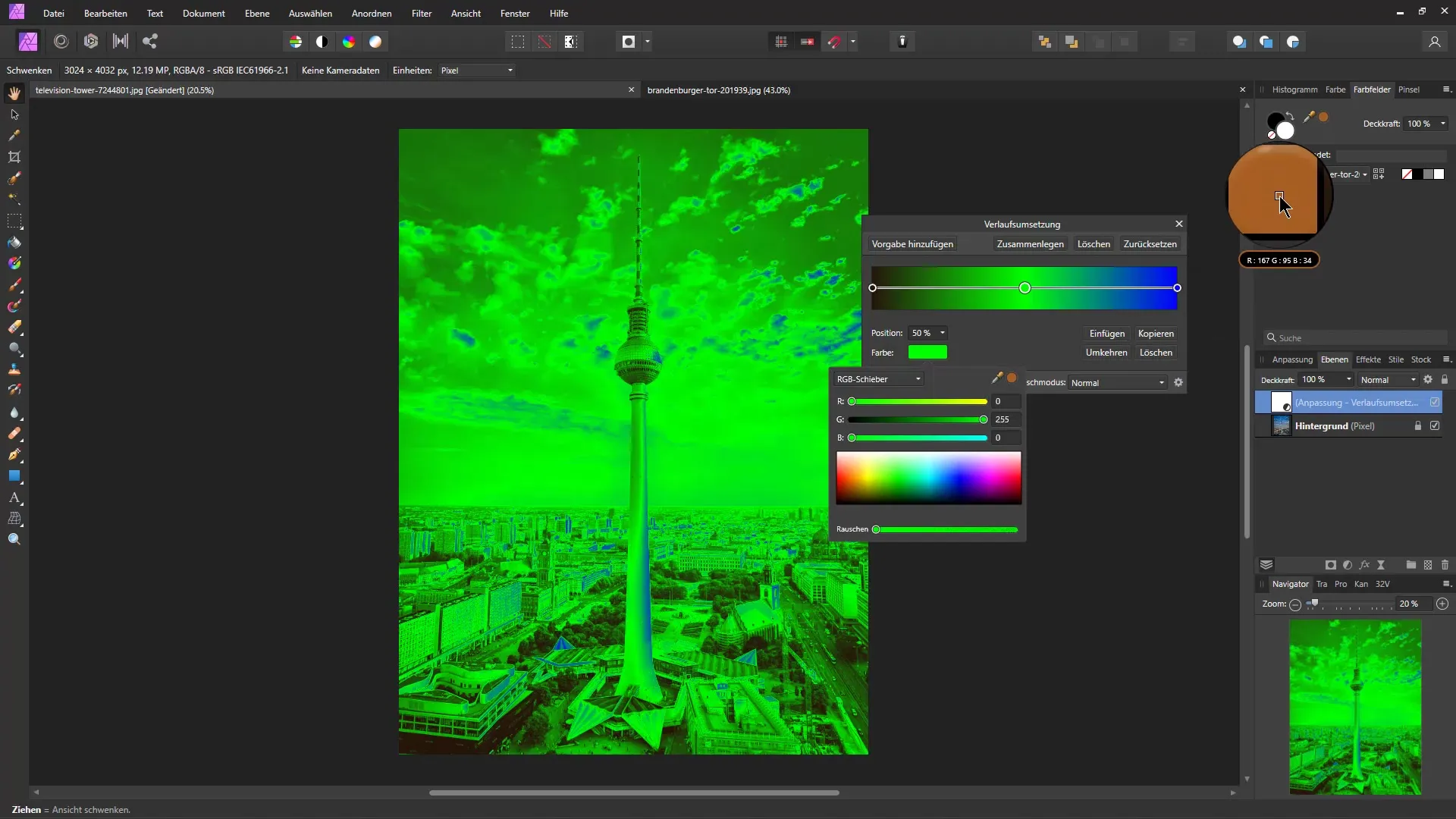
След като сте приключили с прехвърлянето на цветовете, можете да настроите смесването на режима, за да оптимизирате цветовия ефект. Просто плъзнете мишката над различните режими на смесване, за да видите ефектите. Опциите като „Умножение“ или „Мека слънчева светлина“ често дават много добри резултати.
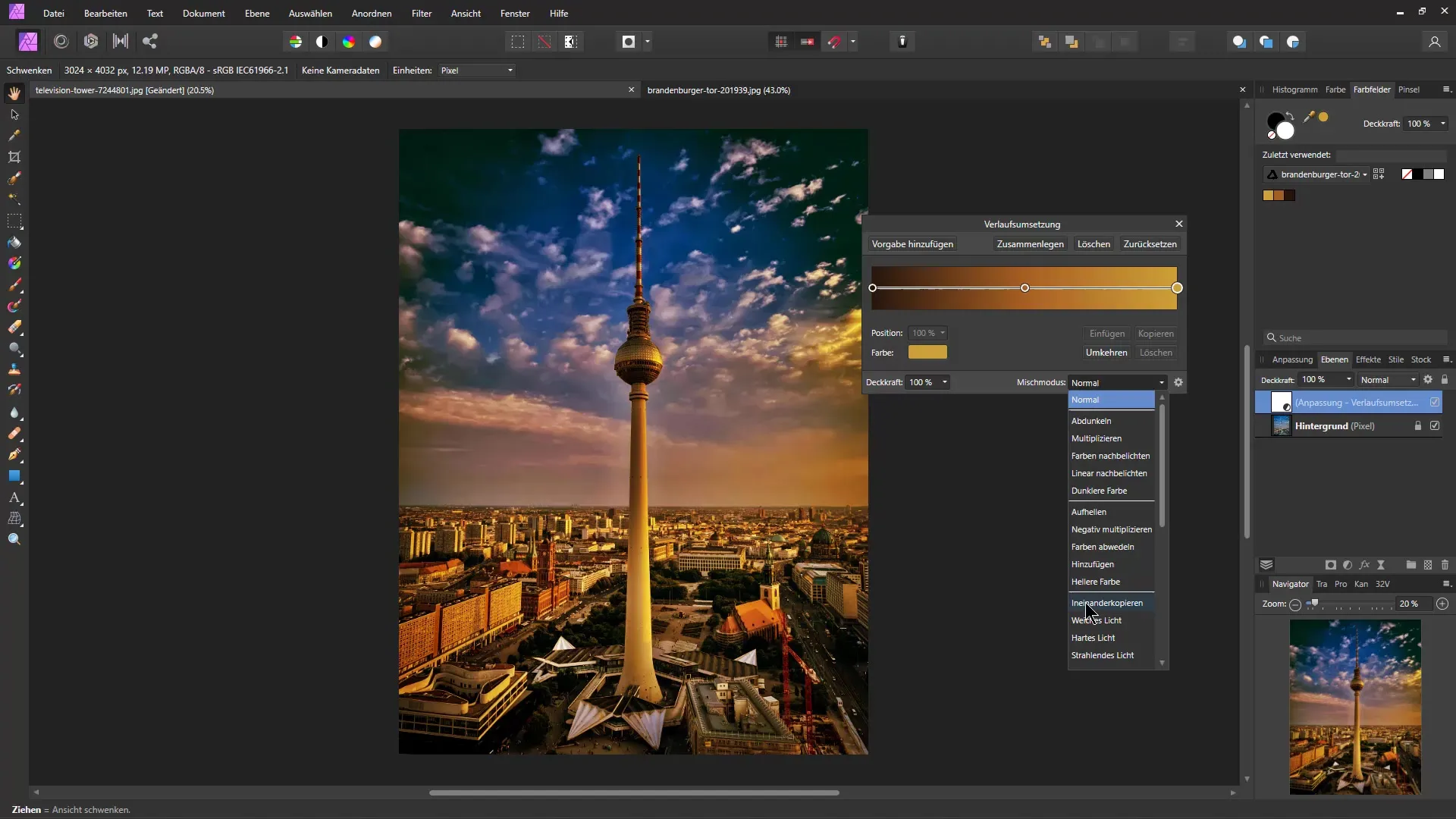
Ако виждате, че текущият вид ви не устройва, можете да регулирате позицията или други параметри чрез двойно кликване върху слоя за настройки. Това ви позволява да правите точни настройки спрямо желаните цветове.
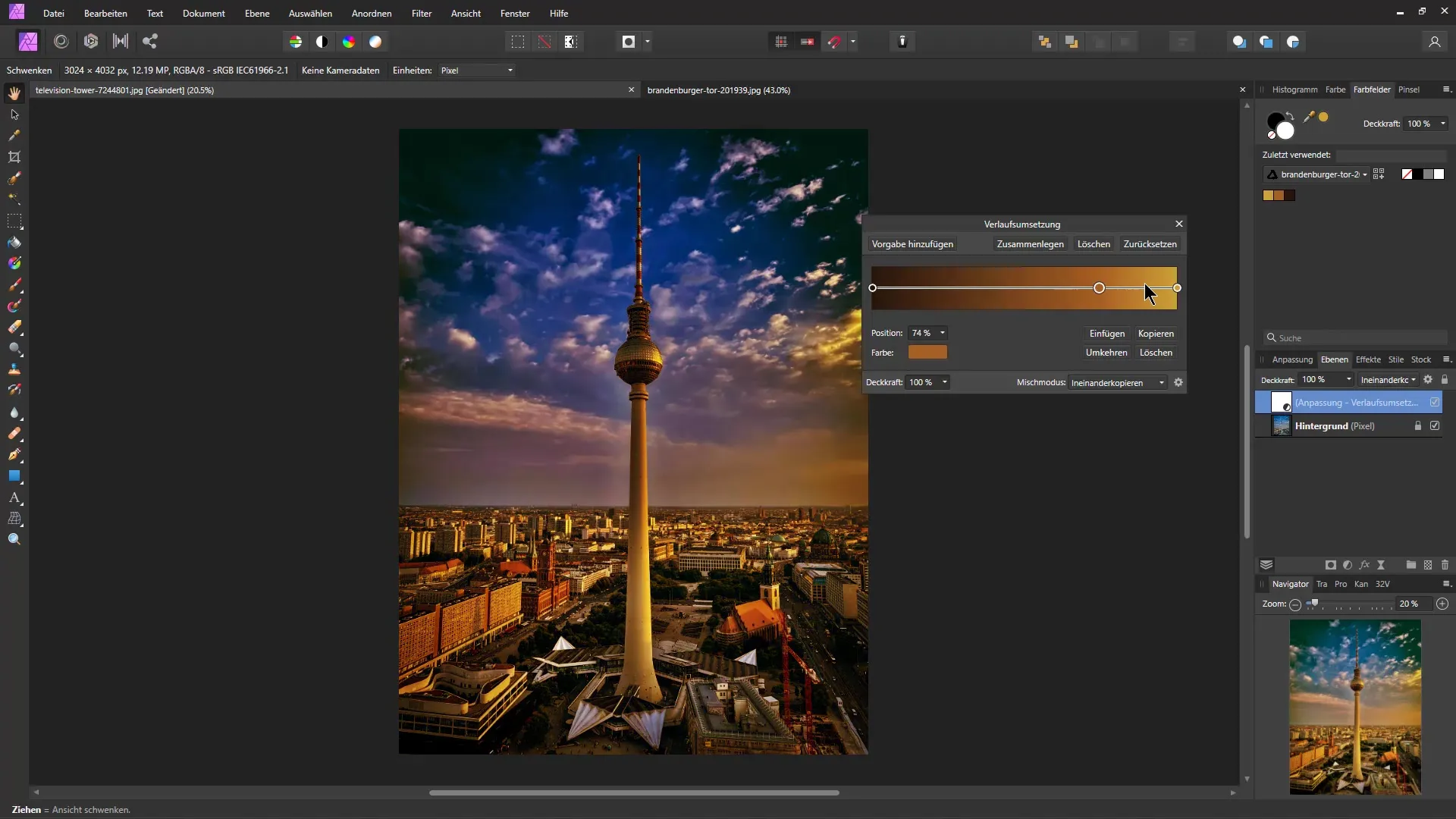
Освен това може да извлечете цветовете директно от изображението, вместо да ги използвате от палитрата. Това ви дава по-голяма гъвкавост и може да доведе до уникални резултати.
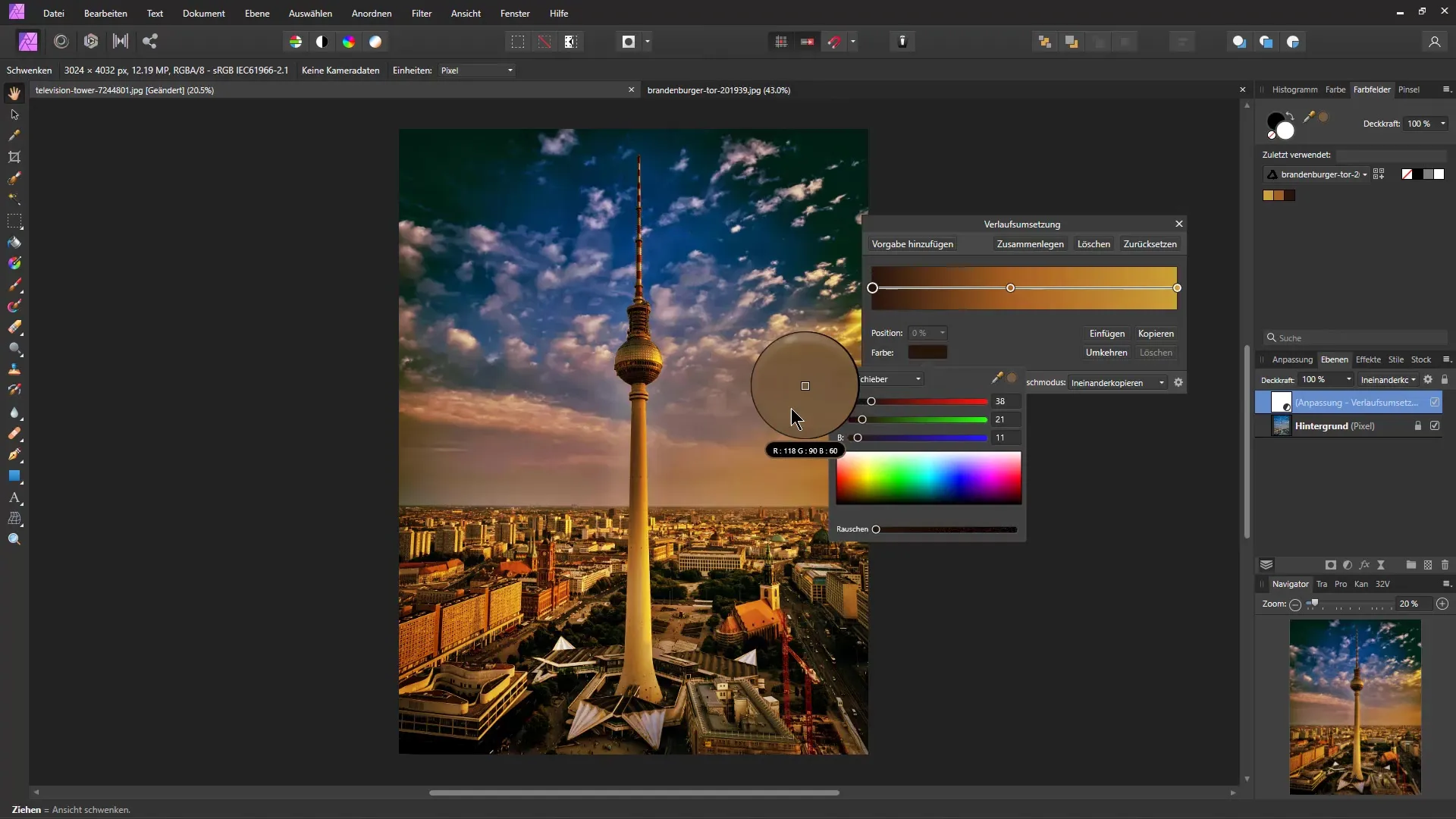
Можете също да промените областта за интензивност на смесващия режим, за да получите желания ефект. При нужда добавете допълнителен слой за настройки, за да подобрите още повече вида. Експериментирайте с различни режими за смесване и цветови промени. Можете да намалите прозрачността на слоя с настройки, за да постигнете фини ефекти и да усъвършенствате цветовия вид. Като следвате всички тези стъпки, ще можете да прехвърляте вида на едно изображение към друго лесно. Това може значително да обогати вашия фото проект и да му придаде повече последователност.
Резюме
За прехвърляне на цветови вида на изображение към друго, използвайте цветовите полета, за да създадете палитра, настройте режима за смесване и експериментирайте с интензивността на цветовете, за да постигнете най-добрия резултат.
Често задавани въпроси
Как да се уверя, че избирам правилните цветове?Създайте палитра от снимката и изберете цветовете, които подхождат на желаното настроение.
Мога ли да взема цветовете директно от отворена снимка?Да, можете да вземете цветовете директно от снимката, вместо да ги използвате от палитрата.
Как мога да настроя оптимално смесването на режимите?Преместете мишката си върху различните режими на смесване и гледайте как влияят на цветовете, за да вземете най-доброто решение.


